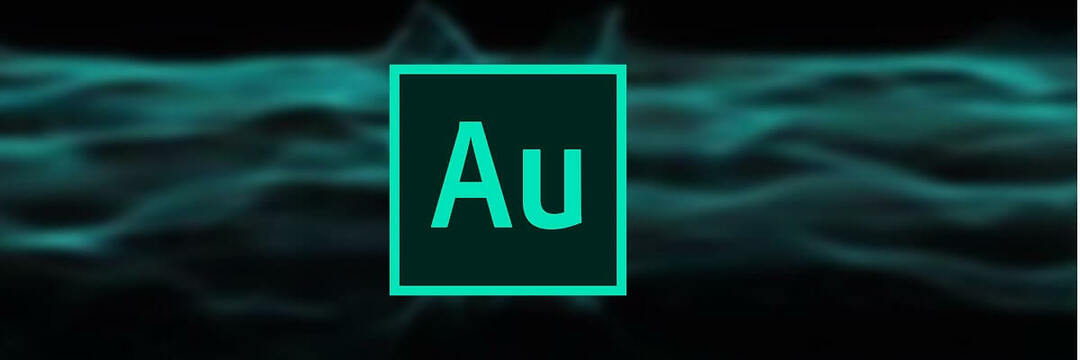- Si vous essayez de lire un fichier AIFF sur Windows Media Player, vous rencontrerez parfois une erreur indiquant que ce format n'est pas compatible.
- Pour lire n'importe quel fichier AIFF sur Windows 10, vous devrez essayer un bon lecteur audio parmi nos recommandations ci-dessous, alors lisez la suite !
- La suite Adobe vous fournit un excellent outil qui vous permet d'ouvrir et de profiter facilement des fichiers AIFF, assurez-vous de ne pas le manquer.
- Vous devez également installer un autre lecteur multimédia capable de lire des fichiers AIFF sous Windows 10 sans aucun problème, découvrez-le ci-dessous !

Ce logiciel maintiendra vos pilotes opérationnels, vous protégeant ainsi des erreurs informatiques courantes et des pannes matérielles. Vérifiez tous vos pilotes maintenant en 3 étapes faciles :
- Télécharger DriverFix (fichier de téléchargement vérifié).
- Cliquez sur Lancer l'analyse pour trouver tous les pilotes problématiques.
- Cliquez sur Mettre à jour les pilotes pour obtenir de nouvelles versions et éviter les dysfonctionnements du système.
- DriverFix a été téléchargé par 0 lecteurs ce mois-ci.
Si vous essayez de lire un fichier AIFF sur Windows Media Player et obtenez un Message d'erreur disant que le fichier n'est pas compatible.
Les fichiers multimédias qui se terminent par l'extension de fichier AIFF sont un l'audio Fichiers de format de fichier interchangeables et connus pour provoquer cette erreur sur les ordinateurs Windows.
Mais il existe des façons de les jouer et vous pouvez apprendre comment le faire ici.
Que sont les fichiers multimédias AIFF ?
Les fichiers audio avec l'extension AIFF sont différents de votre format audio MP3 courant car ces fichiers ne sont pas compressés.
Alors que le format AIFF aide à conserver un son de haute qualité, la taille du fichier a tendance à dépasser 10 Mo pour chaque minute d'audio.
Votre Windows Media Player est capable d'exécuter les fichiers AIFF. Les autres lecteurs multimédias capables d'exécuter les fichiers AIFF sont Apple iTunes, VLC, Media Player Classic, etc.
Pour lire des fichiers .aiff sur Windows 10, il vous suffit de double-cliquer sur le fichier audio et Windows Media Player devrait pouvoir le lire sans aucun problème.
Comment lire des fichiers AIFF sur Windows 10 ?
1. Adobe Audition (recommandé)

Adobe Audition est un outil professionnel pour les créateurs vidéo et audio qui souhaitent faire passer leurs enregistrements au niveau supérieur.
Il s'intègre de manière transparente avec d'autres applications Creative Cloud et est considéré comme le principal outil de nettoyage et de restauration audio du secteur.
Il va également de soi qu'il prend en charge tous les formats audio et vous permettra de lire facilement les fichiers AIFF sur Windows 10. Si vous êtes sérieux au sujet de la qualité audio de votre contenu, Adobe Audition est le point de départ.
Vous pouvez facilement enregistrer, éditer et appliquer des effets à vos clips audio, puis les importer dans d'autres logiciels tels que Première Pro.
Certaines fonctionnalités que vous pouvez utiliser avec Adobe Audition sont la vue Waveform ou Multitrack; vous pouvez ajouter des effets audio aux enregistrements ou des préréglages pour des modifications faciles. En outre, le traitement par lots et les effets non destructifs sont disponibles.

Adobe Audition
Adobe Audition vous aide à lire facilement des fichiers AIFF sous Windows, alors n'hésitez pas à l'essayer !
2. VLC Media Player

- Pour vous assurer que le problème n'est pas dû à Windows Media Player, téléchargez Lecteur VLC du site officiel si vous ne l'avez pas déjà. Installez le lecteur multimédia VLC.
- Une fois l'installation terminée, faites un clic droit sur le fichier audio .aiff et sélectionnez Ouvrir avec.
- Dans la liste des applications, sélectionnez VLC Player.
- VLC Player devrait pouvoir lire les fichiers AIFF dans Windows 10 sans aucun problème.
Comment convertir des fichiers AIFF en MP3 ?
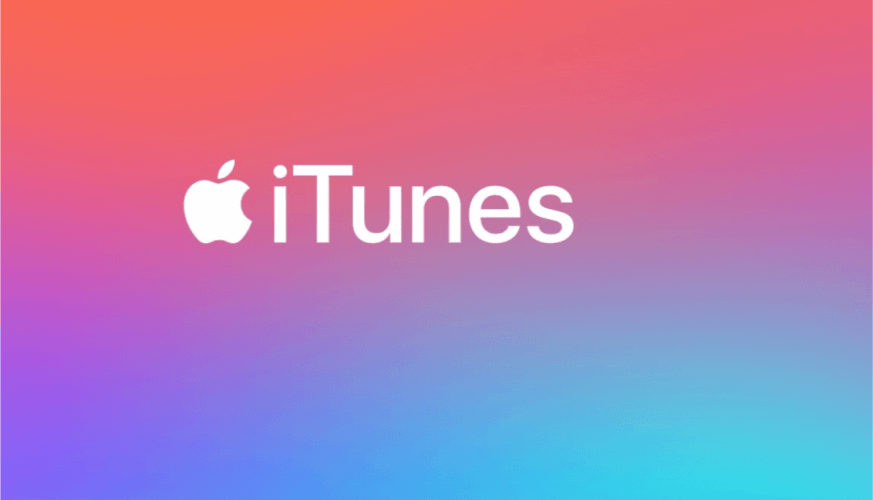
- Lancez iTunes sur votre ordinateur.
- Faites glisser et déposez le fichier sur iTunes.
- Faites un clic droit sur le Déposer et sélectionnez Convertir > Créer une version MP3.
- Outre MP3, vous pouvez convertir le fichier dans de meilleurs formats tels que FLAC, AAC, AC3, M4R, etc. à l'aide d'un convertisseur de fichier gratuit tel que DVDVideoSoft Free Studio.
- Une fois le fichier converti, essayez de l'ouvrir dans Windows Media Player pour vérifier s'il n'est pas corrompu.
Nous espérons que ces recommandations de notre liste ont été utiles. Pour plus de suggestions, veuillez accéder à la section commentaires ci-dessous.
Questions fréquemment posées
AIFF est un format audio créé par Apple en 1988. La norme est un format audio non compressé, ce qui le rend excellent pour les enregistrements de haute qualité, mais comme les autres formats audio sans perte, cela prend plus d'espace disque.
AIFF est un format audio sans perte, similaire au FLAC. Ces types de fichiers offrent une excellente qualité audio non compressée et des débits binaires élevés, mais au prix d'une utilisation élevée du disque. Vous pouvez convertir ces fichiers en d'autres formats audio plus courants en en suivant les étapes ci-dessus.
Vous pouvez utiliser des logiciels spécialisés comme Adobe Audition, ou iTunes pour convertir AIFF en MP3.